AI 기반 배경 제거 도구
AnyEraser는 배경을 자동으로 식별하여 정확하게 완전히 잘라냅니다.
프로 백그라운드 리무버
적용된 모델: Windows macOS

전문적인 제품 카드, 브랜딩 자료, 포스터, 헤드샷 등을 만들어야 할 때 AnyEraser는 몇 초 만에 작업을 완료합니다. 복잡한 이미지를 처리하고 배경색을 빠르고 정확하게 삭제할 수 있습니다.
고급 AI 인식 기능을 갖춘 AnyEraser는 피사체를 완벽하게 감지하고 가장자리를 흐리게 하지 않고 배경을 삭제할 수 있습니다. 특정 컷아웃 모드를 제공합니다. 인물, 제품, 동물, 텍스트/로고, 가구, 옷, 음식, 자동차, 등등. AnyEraser는 시각적으로 눈길을 끄는 컷아웃을 얻는 번거로움 없는 방법을 제공하며, 그런 다음 완벽한 컷아웃으로 창의적인 예술 작품을 시작할 수 있습니다.
AnyEraser는 최첨단 알고리즘을 내장하여 주요 피사체의 세부 사항과 모서리를 보존할 수 있습니다. 오류를 최소화하고 피사체를 자르지 않습니다. 까다롭고 작은 요소 날아다니는 머리카락과 동물 털과 같습니다. 따라서 많은 편집자들은 그것을 최고의 배경 제거 소프트웨어 정밀한 제어가 가능하기 때문입니다.
AnyEraser는 전문적인 배경 제거를 전문으로 하며 정확한 컷아웃 서명, 투명 로고, 헤드샷 등을 위한 것입니다. 또한 다음을 제공합니다. 사용자 정의 가능한 배경 템플릿, 다음을 수행할 수 있습니다. 흰색 배경 추가 전자상거래용 상품으로 파란색 배경으로 여권 스타일 사진을 만들거나 인기 있는 풍경 사진으로 배경을 바꿔보세요.
대부분의 경우 완벽한 컷아웃을 제공할 수 있다고 확신하지만, 여전히 사용자에게 원하는 대로 결과를 미세 조정할 수 있는 옵션을 약속합니다. 매직 브러시를 사용하면 배경을 수동으로 복원하거나 제거할 수 있습니다. 게다가 그림자 효과를 추가하여 가장자리를 깃털처럼 만들 수 있고, 원하는 크기로 사진을 사용자 지정할 수 있습니다. 전반적으로 AnyEraser는 기본적으로 사진 배경 편집에 대한 요구를 충족합니다.
사진 편집에 경험이 없다면 이미지에서 배경을 제거하는 것은 어렵고 시간이 많이 걸리는 작업일 것입니다. 더군다나 여러 장의 이미지를 처리하는 것은 더욱 그렇습니다. AnyEraser는 일괄 처리 기능을 지원하여 구해줍니다. AnyEraser를 사용하면 한 번에 50개 이상의 이미지를 처리하여 배경을 정리하고 잘라낸 부분의 모서리를 깨끗하고 날카롭게 만들 수 있습니다.
강력한 배경 제거 도구 외에도 AnyEraser는 다음과 같은 뛰어난 기능을 제공합니다. 워터마크 제거 서비스. 워터마크, 원치 않는 물체, 예상치 못한 관광객, 낙서 등을 지우고 몇 번의 클릭만으로 놀라운 결과를 만들 수 있습니다. 그리고 프로세스 단계는 간단합니다. 원치 않는 콘텐츠를 강조 표시하면 AnyEraser가 요청을 신속하게 처리하고 만족스러운 결과를 보내드립니다.
적용된 모델: Windows macOS
1단계이미지 업로드
AnyEraser를 실행하고 이미지 배경 제거 탭이나 잘라내기 도구로 가서 이미지를 업로드하세요.
2단계배경을 자동으로 지우기
AnyEraser는 이미지 배경을 자동으로 삭제하고 투명한 배경으로 콘텐츠를 보여줍니다.
3단계Ready Image 다운로드
이미지를 .png 형식으로 내보내면 배경 없이 잘라낸 이미지가 저장됩니다.
AnyEraser는 배경을 자동으로 식별하여 정확하게 완전히 잘라냅니다.
첨단 기술로 빠른 프로세스를 보장하고, 직관적인 인터페이스를 통해 쉽게 결과를 얻을 수 있습니다.
AnyEraser를 사용하면 대용량 이미지 파일을 처리하고 원본 품질로 내보낼 수 있습니다.
그림 속의 모든 것을 칠하세요. 그런 다음 이미지에서 원치 않는 모든 물체를 포토샵으로 제거할 수 있습니다.
AnyEraser 배경 제거 소프트웨어는 JPG, PNG, JPEG, WebP, TIFF 또는 BMP 형식의 이미지를 지원합니다. 그리고 이미지 해상도는 최대 9,999 x 9,999픽셀입니다.
그 위에, 전경이 되는 명확한 주제가 있는 이미지를 업로드하는 것이 좋습니다. 예를 들어, 사람, 제품, 동물, 서명, 텍스트, 로고, 자동차, 음식, 옷, 가구의 사진이 효과적입니다.
AnyEraser는 업로드한 이미지에 상관없이 흠잡을 데 없는 컷아웃을 제공합니다. 초상화, 제품, 동물 등의 배경을 제거하는 데 사용할 수 있습니다. 그 외에도 사진을 개선할 수 있는 많은 편집 기능을 제공합니다. 투명한 배경을 원하는 이미지로 바꾸고, 컷아웃과 사진 크기를 사용자 지정할 수 있습니다. 이러한 모든 기능을 사용하기 쉽기 때문에 기술에 정통할 필요는 없습니다.
AnyEraser 배경 제거기를 사용하면 흰색 배경을 투명하게 만들 수 있습니다. AnyEraser를 실행하고 텍스트/로고 탭으로 이동합니다. 그런 다음 로고 이미지를 업로드합니다. 그러면 AnyEraser가 배경을 삭제하고 로고 그림을 투명한 PNG 이미지로 바꿉니다. 이제 내보냅니다.
네. AnyEraser의 도움으로 JPG/JPEG/PNG 등에서 배경을 제거할 수 있습니다. AnyEraser를 열고 배경 제거 도구로 이동합니다. 그런 다음 이미지를 업로드합니다. 그런 다음 이 강력한 투명 이미지 메이커가 배경을 잘라내고 이미지를 순식간에 투명하게 만듭니다. 이제 PNG 형식으로 이미지를 저장하면 됩니다.
1. PC에서 AnyEraser를 실행하고 백그라운드 제거 탭으로 이동합니다.
2. 체크된 배경이 있는 이미지를 업로드합니다. 그리고 AnyEraser 자동 배경 제거기가 사진에서 배경을 즉시 제거합니다.
3. 내보내기 버튼을 눌러 배경 없는 이미지를 PNG 형식으로 저장합니다. 물론, 흰색 배경이 있는 이미지를 JPG 형식으로 저장할 수도 있습니다.
물론입니다. AnyEraser는 사진 배경 편집을 위한 최고의 솔루션을 자랑합니다. 대량 처리 기능을 사용하면 개선이 필요한 여러 이미지를 업로드할 수 있으며, 그러면 AnyEraser가 자동으로 배경을 제거합니다.
, 평가
적용된 모델: Windows macOS
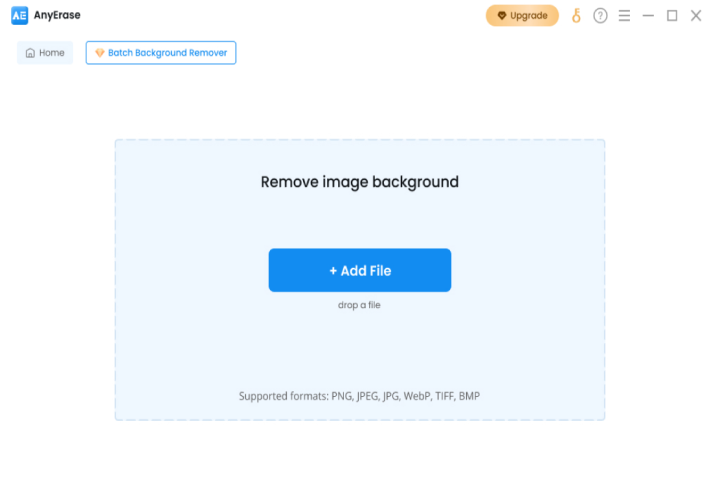
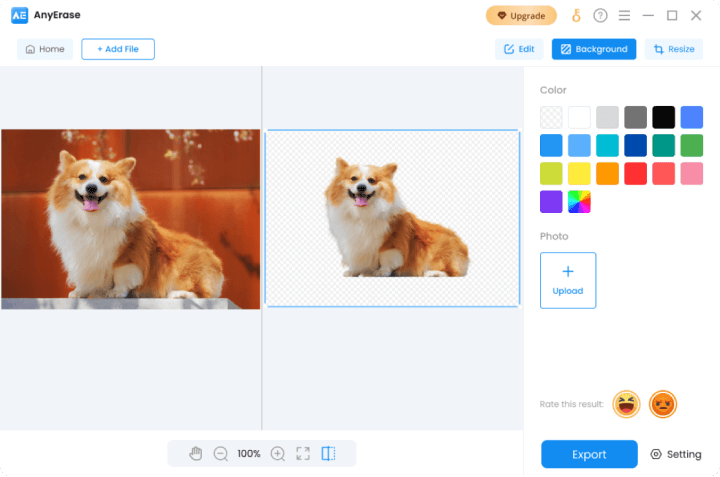
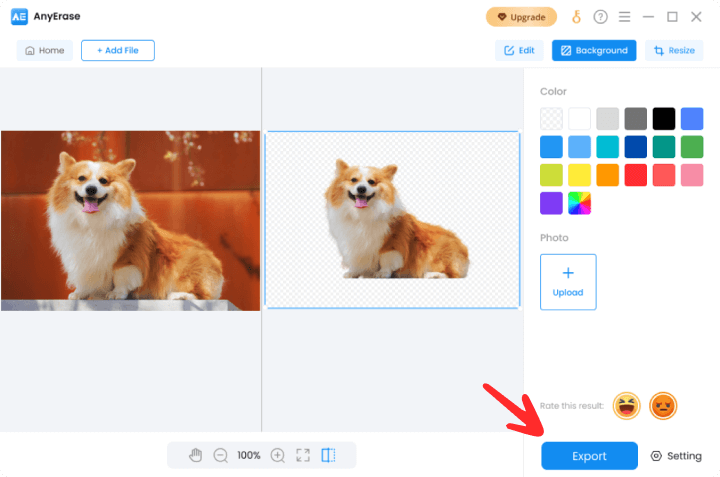
사용자들이 AnyEraser 배경 제거기를 좋아하는 이유
쉽고 정확함
AnyEraser가 평평한 학습 곡선을 가지고 있고 전문적인 결과를 렌더링한다는 것은 환상적입니다. 배경에서 흰색을 제거하는 것 외에도, 그림에서 복잡한 배경을 정확하게 가져올 수 있습니다.
중소기업 오너
전자상거래에 적합
AnyEraser가 대량 처리 지원을 제공해서 기쁩니다. 저는 전자상거래를 담당하고 AnyEraser를 사용하여 제품의 배경을 제거합니다. PNG 형식으로 정리된 이미지를 매우 빠르고 쉽게 얻을 수 있습니다.
eBay의 리셀러
게임의 판도를 완전히 바꿔놓는다
AnyEraser는 큰 이미지를 처리하는 데 정말 멋집니다. 제 작업을 완료하는 데 몇 초 밖에 걸리지 않습니다. 게다가, 탱글탱글하고 깃털 같은 머리카락을 처리하는 능력에 감명을 받았습니다.
콘텐츠 제작자